Задание 1. 1. Запустите программу Excel (Пуск>Программы >Microsoft Excel).
1. Запустите программу Excel (Пуск>Программы >Microsoft Excel).
2. Дважды щелкните на ярлычке текущего рабочего листа и дайте этому рабочему листу имя Данные. 
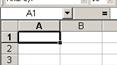 3. Дайте команду Файл > Сохранить как и сохраните рабочую книгу под именем book.xls.
3. Дайте команду Файл > Сохранить как и сохраните рабочую книгу под именем book.xls.
 4. Сделайте текущей ячейку А1, щелчком левой кнопки мыши и введите в нее заголовок «Результаты измерений».
4. Сделайте текущей ячейку А1, щелчком левой кнопки мыши и введите в нее заголовок «Результаты измерений».
5. Щелкните правой кнопкой мыши по названию столбца А и в появившемся меню выберите команду Ширина столбца и затем задайте ширину так, чтобы входила надпись.
6. Введите произвольные числа в последовательные ячейки столбца А, начиная с ячейки А2.
7. Введите в ячейку В1 строку «Удвоенное значение».
8. Введите в ячейку С1 строку «Квадрат значения».
9. Введите в ячейку D1 строку «Квадрат следующего числа».
10. Введите в ячейку В2формулу =2*А2 (формулы вводятся на английском языке).

11. Введите в ячейку С2 формулу =А2*А2.

12. Введите в ячейку D2 формулу =В2+С2+1.

13. Выделите протягиванием ячейки В2,С2 и D2.

14. Наведите указатель мыши на маркер заполнения в правом нижнем углу рамки, охватывающей выделенный диапазон. Нажмите левую кнопку мыши и перетащите этот маркер, чтобы рамка охватила столько строк в столбцах В, С и D, сколько имеется чисел в столбце А.
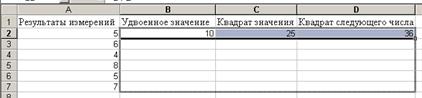
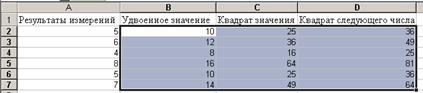
15. Убедитесь, что формулы автоматически модифицируются так, чтобы работать со значениями ячейки в столбце А текущей строки. Такое копирование формул называется автозаполнением.
16. Измените одно из значений в столбце А и убедитесь, что соответствующие значения в столбцах В, С и D в этой же строке были автоматически пересчитаны.
17. Введите в ячейку Е1 строку Масштабный множитель.
18. Введите в ячейку Е2 число 5.
19. Введите в ячейку F1 строку Масштабирование.
20. Введите в ячейку F2 формулу =А2*Е2.
21. Используя метод автозаполнения, чтобы скопировать эту формулу в ячейки столбца F, соответствующие заполняемым ячейкам столбца А.
22. Убедитесь, что результат масштабирования оказался неверным. Это связано с тем, что адрес Е2 в формуле задан относительной ссылкой.
23. Щелкните на ячейке F2, затем в строке формул. Установите текстовый курсор на ссылку Е2 и нажмите клавишу F4. Убедитесь, что формула теперь выглядит как =А2*$E$2, и нажмите клавишу ENTER.
24. Повторите заполнение столбца F формулой из ячейки F2.
25. Убедитесь, что благодаря использованию абсолютной адресации значения ячеек столбца F теперь вычисляются правильно. Сохраните рабочую книгу book.xls.
Дата добавления: 2015-10-09; просмотров: 4097;
